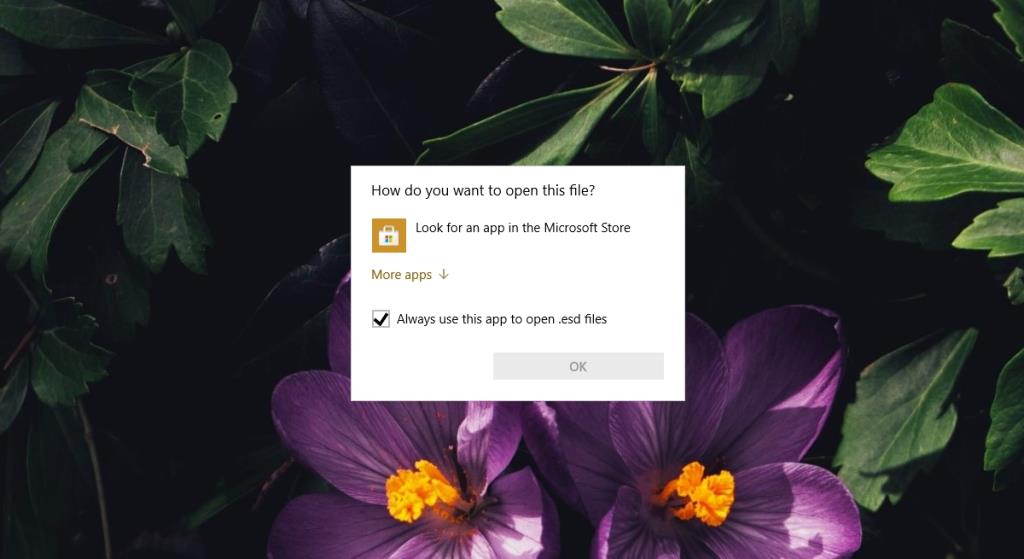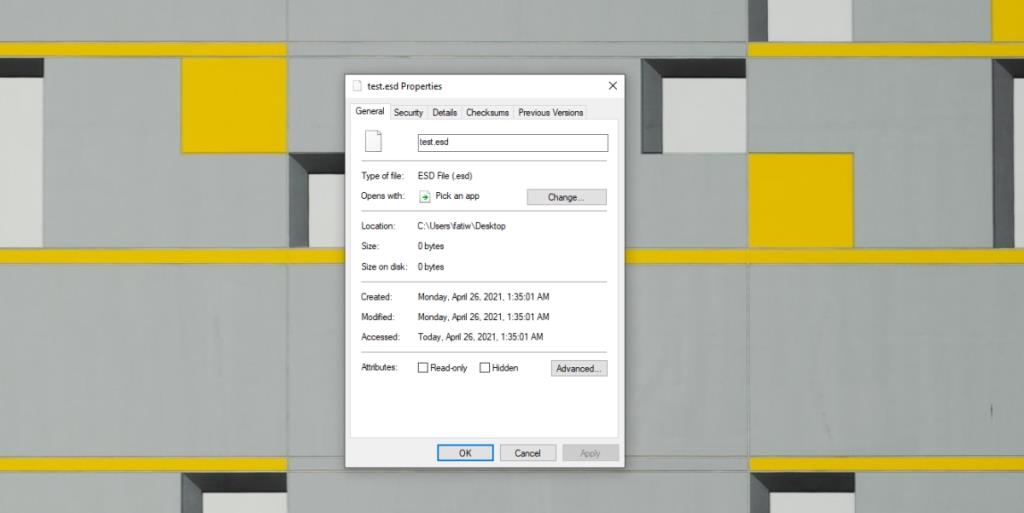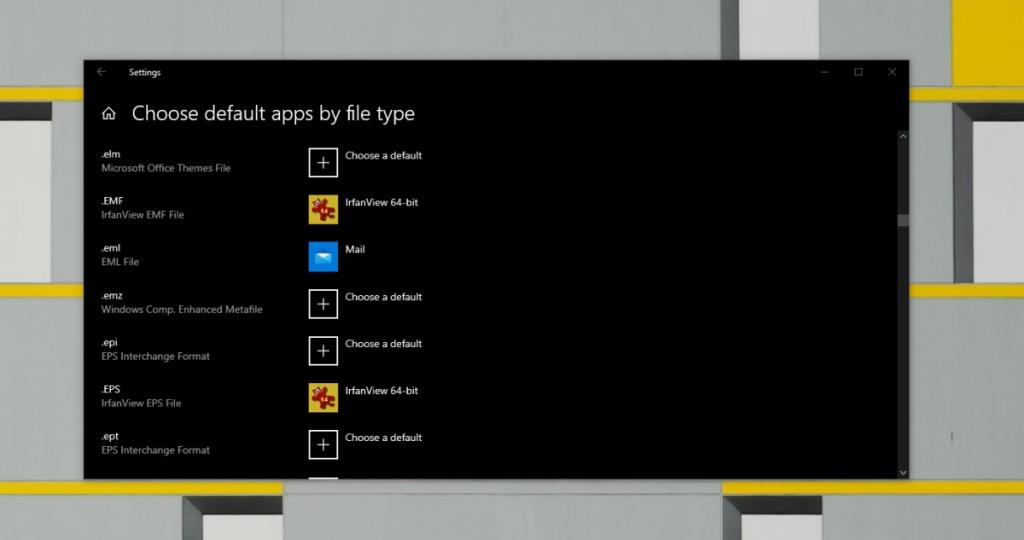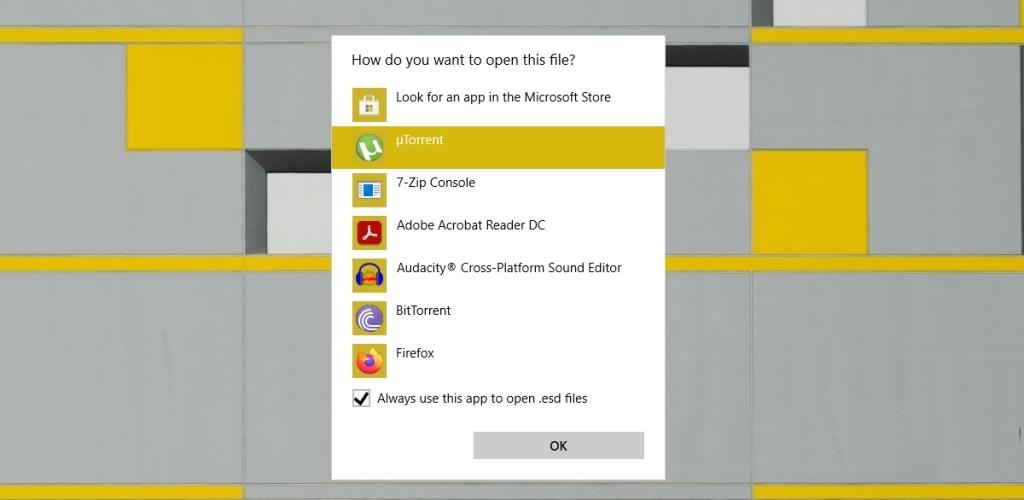Otwieranie pliku w systemie Windows 10 jest proste; kliknij go dwukrotnie, a otworzy się w domyślnej aplikacji dla pliku. Jeśli niedawno zainstalowałeś nową aplikację, która obsługuje dany typ pliku, zostaniesz poproszony o wybranie aplikacji do otwarcia pliku. Monit zawiera listę aplikacji do wyboru.
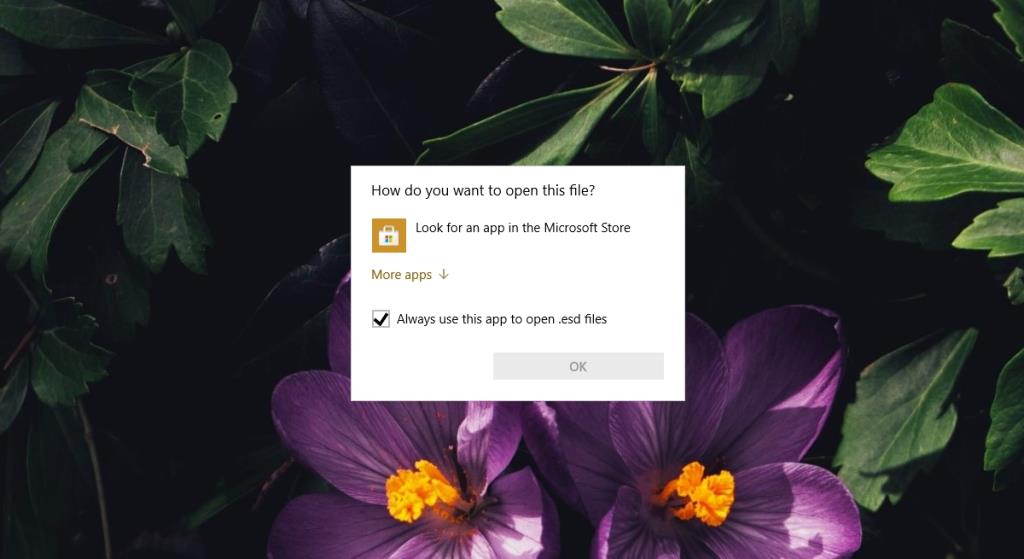
Jak chcesz otworzyć ten plik wiadomości?
Po dwukrotnym kliknięciu pliku i wyświetleniu pytania „Jak chcesz otworzyć ten plik?” monit, może nie zawsze wyświetlać listę aplikacji, których możesz użyć do otwarcia pliku. Zwykle dzieje się tak z kilku różnych powodów;
- Nie masz zainstalowanej aplikacji, która może otworzyć plik.
- Nie ustawiłeś domyślnej aplikacji do otwierania pliku
- Windows 10 nie wie, która aplikacja ma możliwość otwarcia pliku.
Jak zmienić aplikację, która otwiera plik?
„Poprawka” zmiany aplikacji, która otwiera plik, jest dość prosta.
1. Zainstaluj aplikację
Pierwszą rzeczą, którą powinieneś zrobić, to zainstalować aplikację, która może otwierać typ pliku.
- Otwórz Eksplorator plików.
- Kliknij plik prawym przyciskiem myszy i wybierz Właściwości.
- Przejdź do zakładki Ogólne.
- Sprawdź typ/ rozszerzenie pliku .
- Znajdź i zainstaluj aplikację, która może otwierać dany typ pliku.
- Ponownie kliknij dwukrotnie plik i wybierz nowo zainstalowaną aplikację, aby otworzyć plik.
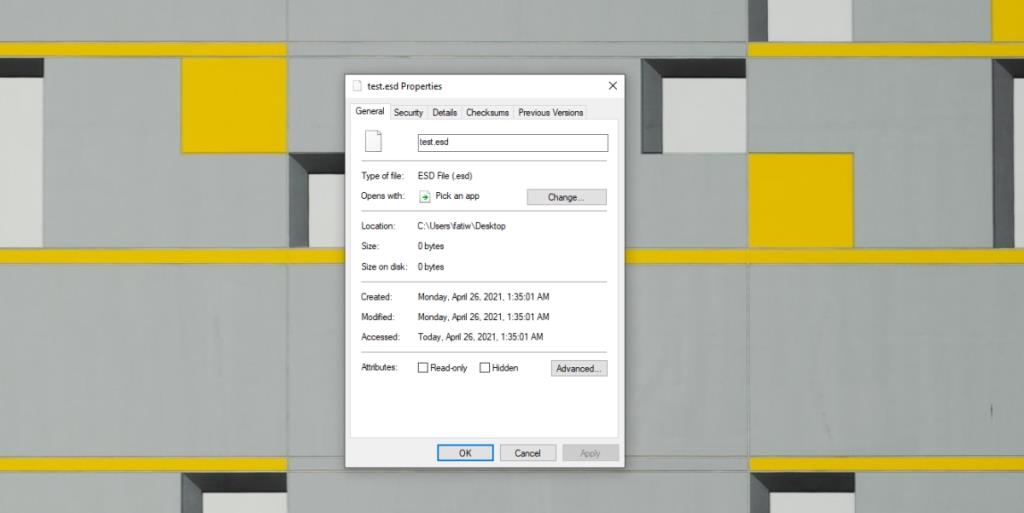
2. Ustaw domyślną aplikację
Jeśli zainstalowałeś aplikację do otwierania pliku, ale nadal pojawia się pusta lista z pytaniem „Jak chcesz otworzyć ten plik?” monit, musisz ręcznie ustawić domyślną aplikację dla pliku .
- Otwórz aplikację Ustawienia za pomocą skrótu klawiaturowego Win + I.
- Przejdź do aplikacji.
- Wybierz kartę Aplikacje domyślne.
- Kliknij Wybierz aplikacje domyślne według typu pliku .
- Znajdź rozszerzenie pliku na liście i kliknij przycisk plus.
- Wybierz domyślną aplikację z listy.
- Kliknij dwukrotnie plik, a otworzy się on w aplikacji.
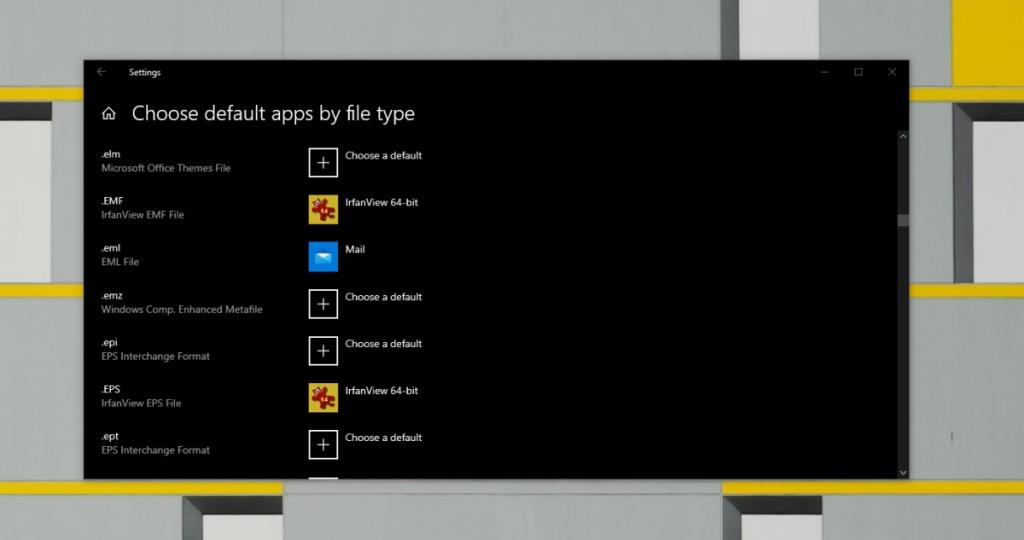
3. Wybierz aplikację z listy
„Jak chcesz otworzyć ten plik?” monit można wymusić, aby wyświetlić listę aplikacji.
- Kliknij dwukrotnie plik, który chcesz otworzyć.
- Gdy zobaczysz „Jak chcesz otworzyć ten plik?” monit, kliknij „Więcej aplikacji”.
- Przewiń listę aplikacji i wybierz jedną.
Uwaga: możesz kliknąć Wyszukaj inną aplikację na tym komputerze, aby wyświetlić więcej aplikacji.
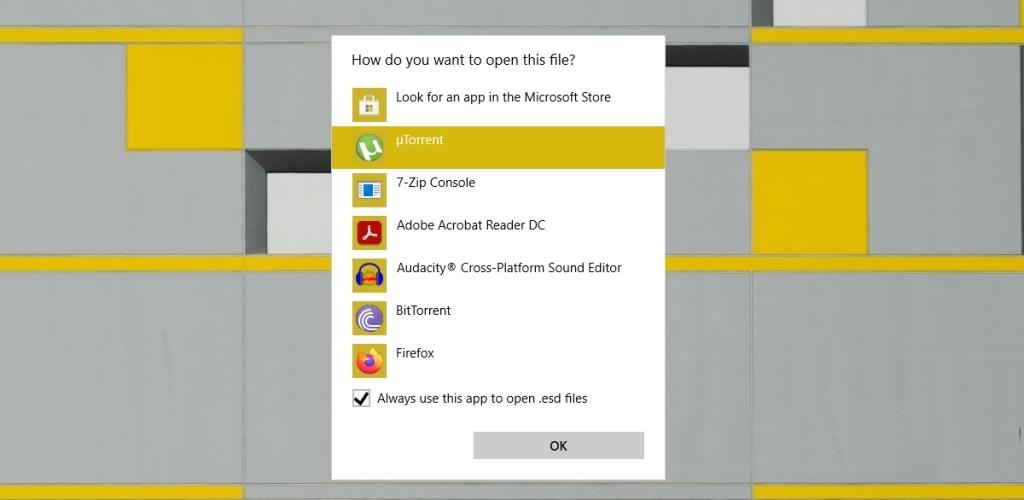
Wniosek
„Jak chcesz otworzyć ten plik?” monit nie jest błędem. Jest to po prostu sposób, w jaki system Windows 10 pyta użytkownika, której aplikacji chce użyć, gdy napotka nowy typ pliku. Przekonasz się, że dzieje się tak za każdym razem, gdy pobierasz plik, którego nigdy wcześniej nie otwierałeś. Zainstalowanie odpowiedniej aplikacji rozwiąże problem.